u盘装麒麟系统 卡在boot from usb,如何用u盘安装麒麟系统
2024-11-20 07:12:56 来源:华军科技数据恢复
你是否遇到过这样的情况:使用U盘安装麒麟操作系统时,电脑屏幕卡在了“BootfromUSB”界面,进度条似乎再也无法前进?这种现象令很多用户感到困惑和无助,但实际上,这是一个相对常见的问题,尤其是在安装Linux内核的操作系统时。今天我们将详细分析卡在“BootfromUSB”的原因,并且提供多种解决方案,帮助你轻松完成麒麟系统的安装。
一、问题分析
U盘制作问题
首先需要考虑的是你用于安装的U盘是否制作正确。很多用户在制作启动U盘时,可能使用了错误的工具或者不兼容的系统镜像,从而导致启动过程中无法正常识别和加载。常见的问题包括:
U盘未格式化为FAT32或NTFS等可启动格式。
镜像文件有损坏或在下载过程中未完成导致部分丢失。
使用的制作工具与麒麟系统不兼容,比如在Windows下使用一些工具可能没有正确处理Linux系统的引导配置。
BIOS设置不正确
主板BIOS设置可能会导致U盘启动失败。如果BIOS设置不当,即使U盘已经插好并且制作正确,电脑也可能无法顺利启动进入安装界面。常见的BIOS设置问题包括:
启动顺序没有设置为U盘优先。
SecureBoot(安全启动)未关闭或未兼容Linux系统。
LegacyBIOS或UEFI模式未正确选择。
硬件兼容性问题
除了软件方面,硬件的兼容性也是不能忽略的因素。麒麟系统作为一款基于Linux的国产操作系统,对硬件的支持非常广泛,但在某些旧型号主板或不太主流的硬件配置下,仍可能存在兼容性问题,导致卡在“BootfromUSB”阶段。
二、解决方案
1.重新制作启动U盘
如果你怀疑U盘有问题,可以重新使用官方推荐的工具制作启动U盘。以下是具体步骤:
下载麒麟系统官方镜像文件:从麒麟操作系统的官方网站下载最新的ISO镜像文件,确保文件下载完整无损。
使用推荐的U盘制作工具:建议使用Rufus、Etcher等工具,或者使用麒麟官方推荐的U盘制作软件,这些工具能够很好地处理Linux系统的引导文件。
格式化U盘:在制作启动盘之前,务必将U盘格式化为FAT32格式,避免文件系统不兼容问题。
验证镜像文件:在制作启动U盘前,最好使用SHA256或MD5校验码,确认下载的镜像文件没有损坏。
2.检查BIOS设置
正确的BIOS设置是启动U盘的关键。如果你怀疑是BIOS设置不当导致的,可以按照以下步骤进行排查:
进入BIOS设置界面:重新启动计算机,在开机时连续按下Delete、F2、Esc等键,进入BIOS设置界面。
设置启动顺序:在BIOS中找到启动顺序(BootOrder)选项,将U盘设置为第一启动项。
关闭SecureBoot:进入Security设置,找到SecureBoot选项并将其关闭。SecureBoot是用来防止未签名的操作系统启动的,而某些Linux发行版(包括麒麟)在默认情况下可能不被识别。
选择正确的启动模式:BIOS中通常有Legacy和UEFI两种启动模式,部分旧设备使用Legacy模式,而较新设备则倾向于使用UEFI。如果你发现U盘在UEFI模式下无法启动,可以尝试切换到Legacy模式。
3.更换U盘或端口
有时U盘本身存在物理问题,导致无法正常引导。这时,你可以尝试以下方法:
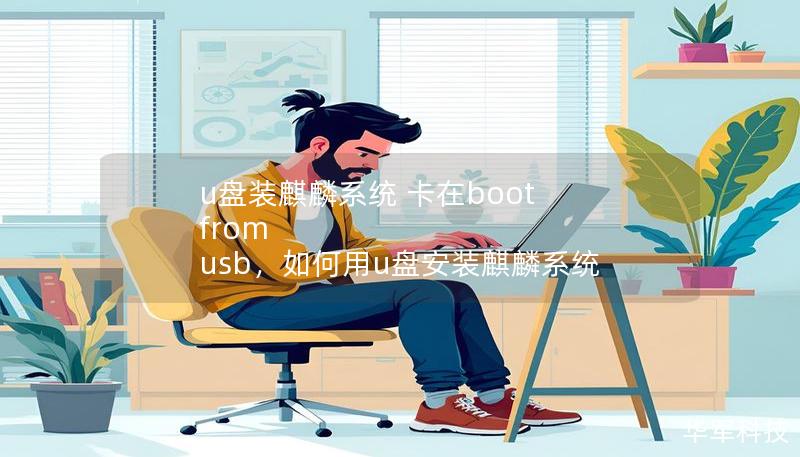
更换U盘:使用一个不同品牌或容量的U盘,重新制作启动盘。
更换USB接口:如果你当前使用的是USB3.0端口,可以尝试将U盘插入USB2.0端口。有时候,某些主板在3.0接口上可能存在兼容性问题。
4.更新主板BIOS
如果尝试了以上方法仍然无法解决问题,可能是主板BIOS版本较旧,无法很好地支持麒麟系统。在这种情况下,建议你检查主板制造商的网站,下载并安装最新的BIOS更新。更新BIOS不仅可以解决启动问题,还可以提升系统的稳定性和兼容性。
三、深入解决:软件与硬件双向排查
如果以上基础解决方案仍然未能帮助你解决卡在“BootfromUSB”的问题,不妨尝试从软件和硬件两个方面进行更深入的排查。
1.进入Live模式排查
Live模式是Linux系统的一个强大功能,允许用户在不安装操作系统的情况下直接从U盘运行麒麟系统。如果U盘能进入Live模式,但无法正常安装,那么问题可能出现在硬盘或安装过程本身。
进入Live模式:将制作好的启动U盘插入电脑,进入BIOS选择U盘启动后,查看是否有“TryWithoutInstalling”(不安装直接试用)的选项。选择该选项后,系统将直接从U盘运行,而不是进行安装。
检查硬盘状态:进入Live模式后,使用终端工具(Terminal)检查硬盘的健康状态,确保没有坏扇区或其他物理损坏导致无法安装。
2.硬盘模式设置
在BIOS中,硬盘的工作模式一般有AHCI和IDE两种。如果系统卡在“BootfromUSB”,可以尝试切换这两种模式。
切换到AHCI模式:现代操作系统对AHCI模式的支持较好,尤其是在安装Linux系统时,切换到AHCI模式通常可以避免一些不兼容的问题。
检查硬盘连接:确保硬盘连接正常,特别是SATA接口的设备,如果连接松动也可能导致系统安装时出现问题。
3.检查内存条
内存问题有时也会导致安装系统失败或卡顿,尤其是在启动过程中。如果你在其他地方使用过该U盘而没有问题,那么不妨检查一下内存条是否插牢或存在损坏。可以通过以下方式排查:
更换插槽:将内存条换到其他插槽,或单独插一根内存条进行测试。
使用内存检测工具:可以使用MemTest86等工具检测内存是否存在错误。
4.替换硬盘或USB设备
如果以上排查依然无法解决问题,你可以考虑:
更换硬盘:尤其是使用了较老型号的机械硬盘,可能存在和新系统不兼容的情况。尝试使用SSD固态硬盘进行安装。
使用不同的USB设备:如果某一品牌的U盘始终无法引导安装,可以尝试更换为另一品牌的U盘,因为某些品牌的存储设备与特定的BIOS配置存在兼容性问题。
四、总结
卡在“BootfromUSB”是很多用户在安装麒麟系统时遇到的常见问题,但通过本文提供的解决方案和排查思路,你将能够轻松找到问题的根源并顺利安装系统。从检查U盘制作过程到调整BIOS设置,再到硬件兼容性的排查,逐步排查可以有效解决这个令人头疼的问题。
最终,不要忘记,任何复杂的系统问题都可以通过耐心的排查和尝试解决。希望本文的技巧能帮助你成功安装麒麟系统,体验这一国产操作系统的强大功能。
